Win7旗舰版系统电脑每一个文件夹都对应了一块磁盘空间,可以协助人们更好的管理计算机文件,创建文件夹分门别类的管理,就可以快速找到自己想要的文件啦,那么如何新建文件呢?系统之家小编这分享了一篇新建文件夹的方法,希望能帮到有需要的人。
方法如下
1、右击桌面空白处,将鼠标放置在新建处。
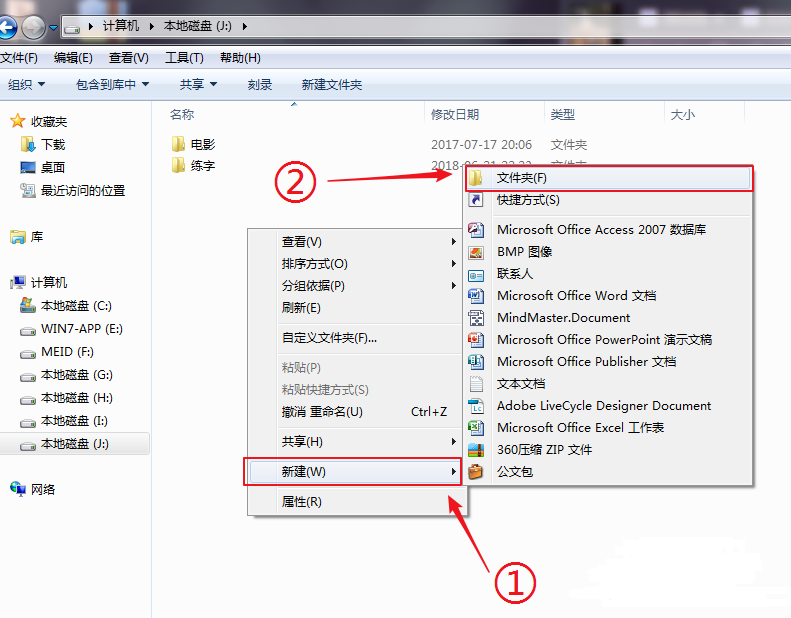
2、点击文件夹。
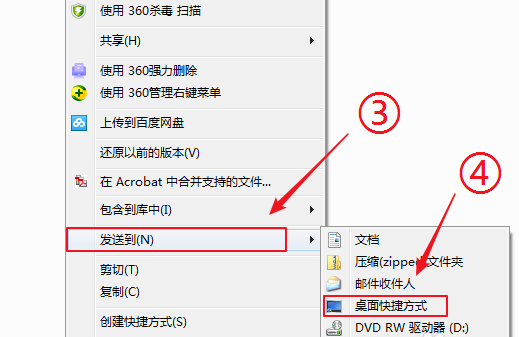
3、这时候就会出现新建文件夹,将文件夹名称更改成自己需要的文件名即可。
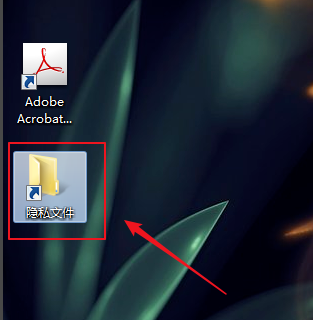
4、当然,我们也可以在资源管理器。需要的磁盘中,右击空白处,进行新建文件夹。
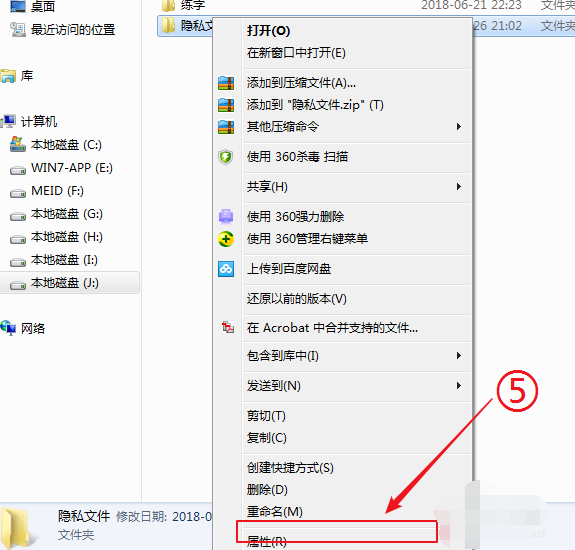
WIN7新建文件夹的快捷键是什么?
1、Win7新建文件夹的快捷键就是Ctrl + Shift + N;
2、详细操作:打开一个驱动器或者文件夹;
3、按下Ctrl + Shift + N,效果如下图:
4、输入文件夹名称,回车即可。
文件夹是专门装整页文件用的,主要目的是为了更好的保存文件,使它整齐规范。普通计算机文件夹是用来协助人们管理计算机文件的,每一个文件夹对应一块磁盘空间,它提供了指向对应空间的地址,它没有扩展名,也就不像文件的格式用扩展名来标识。
种是计算机磁盘空间里面为了分类储存电子文件而建立独立路径的目录,“文件夹”就是一个目录名称,我们可以暂且称之为“电子文件夹”; 它提供了指向对应磁盘空间的路径地址,它可以有扩展名,但不具有文件扩展名的作用。
为了分门别类的有序存放文件,操作系统把文件组织在若干目录中,也称文件夹。文件夹一般采用多层次结构(树状结构),在这种结构中每一个磁盘有一个根文件夹,它包含若干文件和文件夹。文件夹不但可以包含文件,而且可包含下一级文件夹。
win7系统,单击右键,没有"新建文件夹"选项,怎么添加?
win7桌面点击右键没有新建文件夹的解决方法及步骤:
点击开始菜单,点击“所有程序”—“附件”,点击“记事本”。
2. 将下面这段内容复制到“记事本”内:
regsvr32 /u /s igfxpph.dll reg delete HKEY_CLASSES_ROOT\Directory\Background\shellex\ContextMenuHandlers /f reg add HKEY_CLASSES_ROOT\Directory\Background\shellex\ContextMenuHandlers\new /ve /d {D969A300-E7FF-11d0-A93B-00A0C90F2719}
3. 点击“文件”—“另存为”,将保存类型修改为“所有文件”,将文件名修改为“修复右键.bat”,点击保存。
4. 双击打开“修复右键.bat”,待其修复完成即可。
怎样在我的电脑新建文件夹
新建文件夹需要在鼠标右键菜单中,选择新建。
1、在系统桌面,打开我的电脑。
2、然后在我的电脑分区中,选择需要新建文件夹的分区。
3、在分区空白处,点击鼠标右键。
4、在鼠标右键中,选择新建。
5、然后选择新建文件夹。
6、新建文件夹完毕。文件夹作为数据文件的目录,在使用的过程中不可或缺,因此如何新建文件夹便成了计算机入门的必学点。说来也简单,当我们掌握新建文件夹的步骤后,可以在任何存储目录、文件对话框、网络邻居中执行此操作。
